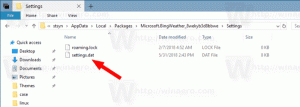Ändern Sie die Transparenz der Eingabeaufforderung in Windows 10 mit Hotkeys
Unter Linux verwende ich eine halbtransparente Terminal-App. Es fügt dem Terminal keine Funktionalität als solche hinzu, verleiht meiner Konsole jedoch ein schickes Aussehen. Mit Windows 10 hat Microsoft dem guten alten Befehlsprozessor cmd.exe und PowerShell die gleiche Fähigkeit hinzugefügt. Es ist eine weniger bekannte Funktion, dass Sie die Transparenzstufe für das aktuelle Fenster mit Hotkeys im Handumdrehen ändern können.
Werbung
- STRG + A - Alles auswählen
- STRG + C - Kopieren
- STRG + F - Suchen
- STRG + M - Markieren
- STRG + V - Einfügen
- STRG + ↑ / STRG + ↓ - Zeile nach oben oder unten scrollen
- STRG + PgUp / STRG + PgDn - Scrollen Sie die ganze Seite nach oben oder unten
Das Konsolenfenster kann nun frei skaliert werden und
Vollbild geöffnet. Außerdem unterstützt es die Textauswahl mit der Maus wie jeder andere Texteditor.Neben diesen Usability-Verbesserungen erhielt die Eingabeaufforderung auch einige Erscheinungsbildverbesserungen. Sie können es transparent machen. Lassen Sie uns zunächst sehen, wie es gemacht werden kann.
Machen Sie die Eingabeaufforderung in Windows 10 transparent
- Öffne ein Eingabeaufforderungsinstanz.

- Klicken Sie mit der rechten Maustaste auf die Titelleiste und wählen Sie Eigenschaften aus dem Kontextmenü.

- Passen Sie auf der Registerkarte Farben die Transparenzstufe mit dem bereitgestellten Schieberegler an:

Das Ergebnis wird wie folgt sein:
Sieht ziemlich cool aus, oder?
Wenn Sie die Transparenzstufe häufig ändern, z.B. Je nach Aufgabenstellung kann dieser Vorgang lästig sein. Stattdessen können Sie die Transparenzstufe im Handumdrehen mit den Hotkeys ändern. Hier ist, wie.
Ändern Sie die Transparenzstufe der Eingabeaufforderung mit Hotkeys
- Öffnen Sie ein neues Eingabeaufforderungsfenster.
- Drücken und halten Sie die Strg + Schicht Tasten und scrollen Sie mit dem Mausrad.
- Die Transparenz des Fensters wird sofort geändert.

- Öffnen Sie nun eine neue PowerShell-Konsole.
- Drücken und halten Sie die Strg + Schicht Tasten und scrollen Sie mit dem Mausrad, um die Transparenzstufe zu ändern.

Die Änderung wird auf das aktive Fenster angewendet. Andere PowerShell- und Eingabeaufforderungsfenster sind nicht betroffen.
Das folgende Video demonstriert dies in Aktion:
Tipp: Sie können abonniere unseren YouTube-Kanal.
Das ist es.